TOP
Gallery
BBS
Link
Profile 名前:LAZY | Report |
Aboutここは動画や画像などに関する話題を自分なりにまとめたサイトです。 | |
History |
場所をとる録画データをWMV形式に変換して保存
WMV形式なら他のソフトとの互換性も高いし、圧縮率も意外に高いのでパソコンで録画したデータはWMV形式で保存。使うソフトは「DVD2WMV」と「DVD Decrypter」、「Windows Media エンコーダ9のWindows Media プロファイルエディタ」です。
最初に、CMカットをしなければならないのだが、録画データであるMPEG2はカットするフリーソフトがないので、有料ソフトを使わなければならない。ちなみに、僕が使っているのは「Nero」です。
有料ソフト「Nero」などを使ってCMカットし、DVD形式(IFO)に変換する。
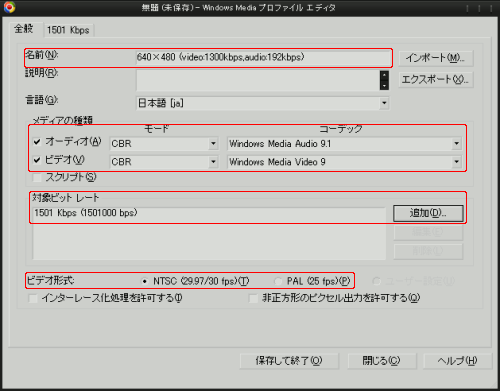
次に下準備、「Windows Media エンコーダ9」をインストールしたらスタートメニュー → すべてのプログラム → Windows Media → ユーティリティ → Windows Media プロファイルエディタを選択し、起動する。
まずは上の名前の欄になんでもいいので名前を入れます。メディアの種類からオーディオとビデオにチェックを入れ、それぞれモードはCBR、コーディックはWindows Media Audio 9.1とWindows Media Video 9に設定する。下のビデオ形式はNTSC(29.97/30fps)にチェックを入れます。
次に真ん中の対象ビットレートの[追加]を押すとビットレート入力画面が表示せれるので、真ん中の入力フォームに好きなビットレートを入力します。(ビットレートとは簡単に言えば動画の質です。目安としては、横・縦640×480の動画で1000k、320×240で500kくらい又はそれ以上がいい。)
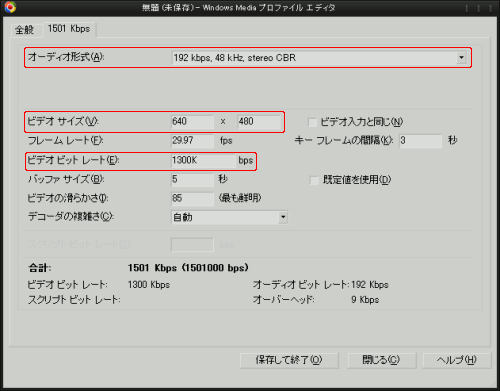
対象ビットレートを入力すると右図のようなタブが表示されるので、ビデオサイズ(横×縦)を入れ(テレビ録画やドラマ、アニメ〔テレビで放映されたもの〕のDVDなどはアスペクト比が4:3なので320×240か640×480がいい)、オーディオ形式とビデオビットレートでそれぞれのビットレートを設定します(対象ビットレートで入力したのは2つの合計のビットレートなので、2つを変えると対象ビットレートも変化する)。
注意:「ビデオ入力と同じ」を選択すると失敗します。
すべて設定したら、一番下の[保存して終了]を押し、保存場所は「DVD2WMV」と同じフォルダがいいだろう。
めんどくさい場合はここから↓
320×240(video:500kbps, audio:128kbps)
320×240(video:800kbps, audio:192kbps)
640×480(video:1300kbps,audio:192kbps)
640×480(video:1500bps, audio:192kbps)
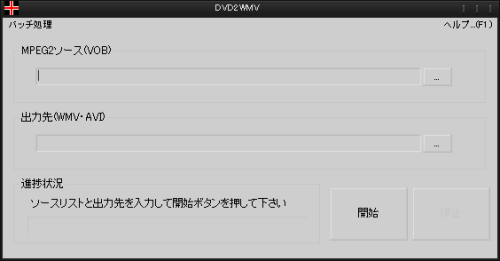
DVD2WMVを起動し、MPEG2ソース(VOB)から、先ほど変換したDVD形式のデータの入っているフォルダを指定。そして、その下の出力先(WMV・AVI)で保存先を設定して、[開始]ボタンを押す。
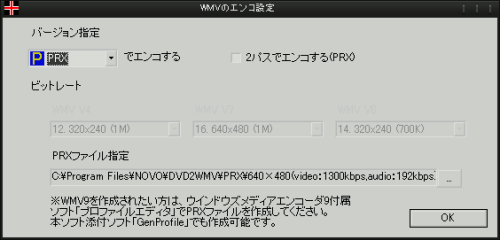
「WMVのエンコ設定」が出てくるのでバージョン指定でPRXを選択し、下のPRXファイル指定で最初にプロファイルエディタで作成したPRXファイルを指定します。上の[2パスでエンコする(PRX)]にチェックを入れれば2パスでエンコードできます。(2パスにすると画質がよくなるが、二倍時間がかかる。)あとは、[OK]を押してエンコード開始。